Tutorial Sharing Internet Menggunakan Kabel LAN
Tutorial Sharing Internet Menggunakan Kabel LAN – Pada kesempatan kali ini admin akan membagikan tutorial bagaimana caranya berbagi koneksi internet atau istilahnya sharing internet menggunakan kabel LAN.
Berbagi koneksi internet tidaklah sulit dan tidak perlu memerlukan perangkat tambahan, kita hanya cukup mempersiapkan:
Berbagi koneksi internet tidaklah sulit dan tidak perlu memerlukan perangkat tambahan, kita hanya cukup mempersiapkan:
- Dua perangkat komputer PC/Laptop
- Kabel LAN Configurasi Cross-over
- USB Modem untuk koneksi internetnya, atau WiFi sebagai sumber koneksi internetnya.
Setelah semua perangkat yang dibutuhkan sudah siap, selanjutnya kita lakukan configurasi windows pada kedua perangkat komputer PC/Laptop. Pada komputer A kita jadikan sebagai PC-Router, jadi komputer A akan kita hubungkan ke jaringan internet menggunakan usb modem, lalu komputer A akan membagikan koneksi internetnya ke komputer B melalui kabel LAN dengan begitu nantinya komputer B dapat mengakses jaringan internet.
Cara Configurasi Windows Untuk Sharing Internet:
- Pastikan antara komputer A dan B telah terhubung.
- Selanjutnya Kita akan mensetting komputer A terlebih dahulu, pastikan komputer A sudah terhubung kejaringan internet.
- Selanjutnya kita setting IP Address pada network adapter Ethernet. Pastikan antara komputer A dan B telah terhubung.
- Pada komputer A IP Address akan otomatis di set menjadi (192.168.137.1) jadi kita tidak perlu menconfigurasi IP Address komputer A.
Untuk Default Gateway disiikan (192.168.137.1)IP Address komputer B tidak boleh sama dengan IP Address dari komputer A
Seharusnya pada tahap ini komputer B sudah bisa mengakses internet, yg telah disharing oleh komputer A sehingga komputer B dapat terhubung ke jaringan internet. Demikianlah Tutorial Sharing Internet Menggunakan Kabel LAN, jika teman-teman masih mendapat kesulitan dalam tutorial diatas silahkan hubungi admin di halaman contact us. Terima kasih telah mengunjungi blog ILMU TEKKOM, Silahkan Share jika bermanfaat 


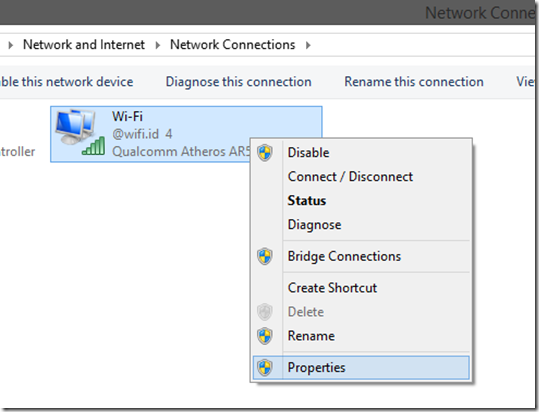



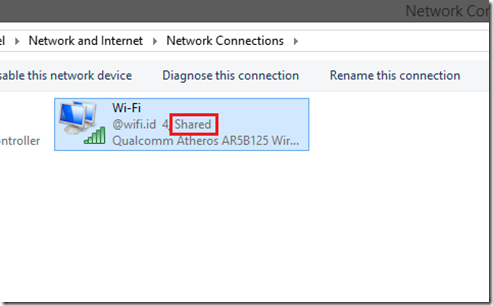

Makasih min , work , jadi cuma butuh 1 wireless network adapter buat nangkap sinyal wifi di PC servernya buat bagiin sinyalnya ke beberapa PC client
ReplyDelete